Temas relacionados
[Motherboard] No enciende/No arranca/ No hay imagen - Solución de problemas
Cuando presione el botón de encendido para encender la computadora pero no hay ninguna pantalla en el monitor, por favor siga los siguientes pasos para solucionar los problemas:
1. Compruebe la fuente de alimentación
4. Compruebe la tarjeta gráfica
6. Pruebe si puede encenderse con el mínimo de dispositivos externos
Compruebe la fuente de alimentación
a. Por favor, compruebe si la conexión del cable de alimentación y la toma de corriente están bien conectados como se muestra a continuación. Si hay un interruptor principal en el cable de extensión, por favor asegúrese de que esté encendido. Si aún así no puede encenderse, por favor, sustituya el alargador o la toma de corriente.
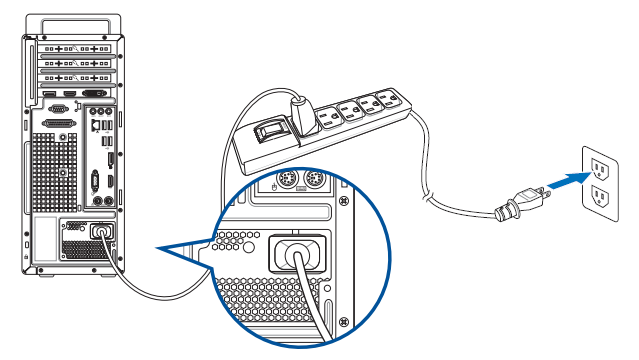
b. Asegúrese de que el interruptor de la parte trasera de la fuente de alimentación esté encendido, como se muestra a continuación:

c. Compruebe que el cable de alimentación de la fuente de alimentación está correctamente conectado a los conectores de alimentación del ATX. Algunas placas madre pueden contener EATX12V_1 de 8 pines, EATX12V_2 de 4 pines y EATXPWR de 24 pines, sugerimos conectar los tres conectores a la fuente de alimentación y a la MB.
(El nombre del modelo de la foto de abajo es PRIME Z490M-PLUS)

d. Reemplazar por una buena fuente de alimentación conocida
1. Entre en Centro de Descargas ASUS para comprobar la compatibilidad de la placa madre y la CPU.
Introduzca el nombre de su modelo, haga clic en [Soporte CPU / Memoria] (Ejemplo: ROG CROSSHAIR VII HERO),
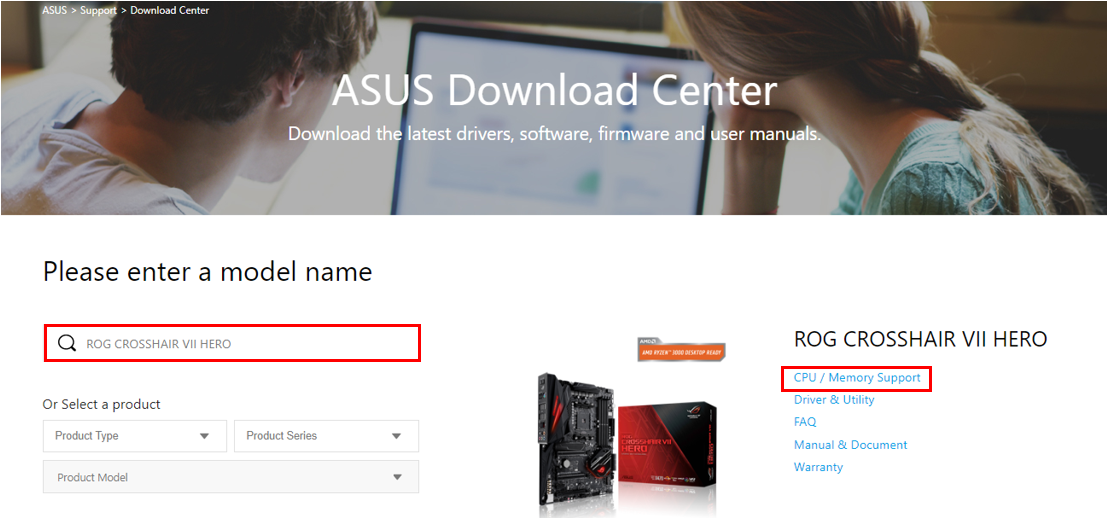
Haga clic en [CPU Compatibles] y compruebe si su CPU está en la lista QVL de compatibilidad como se indica a continuación, compruebe también si la versión de la BIOS es la recomendada o la versión posterior a la recomendada.
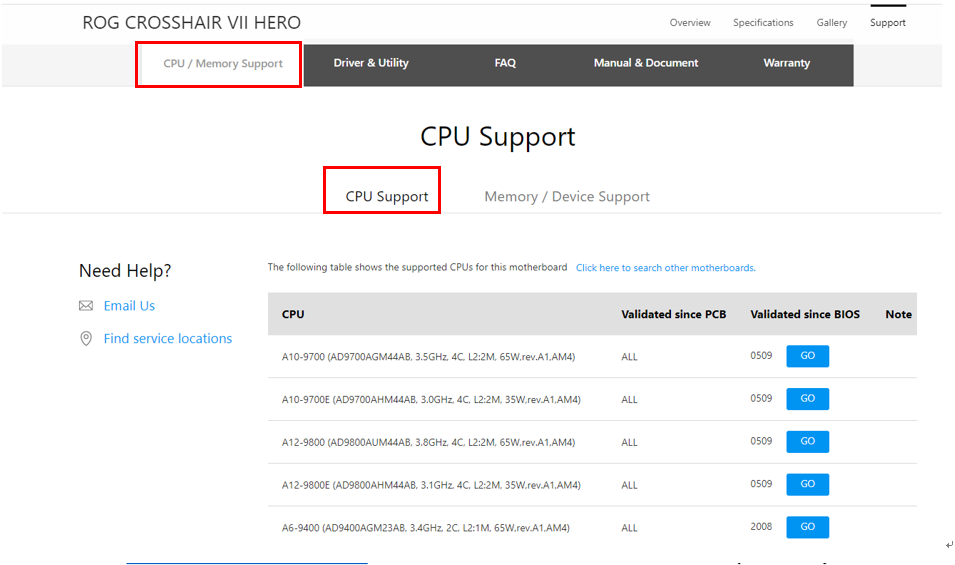
b. Si el cable de la pantalla se conecta al puerto de visualización de la MB, y sigue sin mostrar ninguna pantalla, por favor, consulte el sitio web oficial de su proveedor de CPU AMD o Intel para comprobar si su CPU instalada soporta los gráficos integrados.
c. Si has confirmado que la CPU es compatible con los gráficos integrados, pero sigue sin tener imagen, intenta volver a instalar la CPU y comprueba si los pines o la toma de la CPU están sucios como se indica a continuación. Si es así, límpielo e inténtelo de nuevo.




d. Compruebe si hay algun pin de la CPU roto. Si es así, por favor reemplace una CPU adecuada y compatible.

1. Vuelva a instalar la memoria y compruebe que está completamente instalada como se muestra a continuación.
Caso incorrecto:

Caso correcto:

b. Si no tiene pantalla cuando instala dos o más memorias, compruebe si el problema se puede resolver instalando solo una memoria. Luego intente instalar la otra memoria para eliminar el problema de memoria.
c. Reemplace su DRAM con la que está en la lista de soporte de memoria (lista QVL)
Puede consultar la lista de QVL de memoria
d. Por favor, pruebe como [configuraciones de memoria recomendadas] en el manual del usuario de la placa base:
(Ejemplo: PRIME Z390-A)

Si la tarjeta gráfica externa está conectada a la placa madre y no ve imagen en la pantalla, por favor siga los siguientes pasos para solucionar el problema.
a. Intente reinstalar la tarjeta gráfica externa y confirme que el cable del monitor está correctamente conectado a la salida de la pantalla.
b. Intente conectar el cable del monitor a los gráficos integrados de la placa madre (si la CPU no tiene la función de los gráficos integrados, por favor, ignore este paso). Apague, luego retire la tarjeta gráfica externa y conecte el cable del monitor al puerto de salida de los gráficos integrados, como se indica en la marca verde que aparece a continuación. Si el puerto de salida de gráficos integrados puede mostrar imagen, significa que la tarjeta gráfica dedicada (externa) puede tener algún problema, por favor sustituya una tarjeta gráfica que conozca que funciona y es compatible.
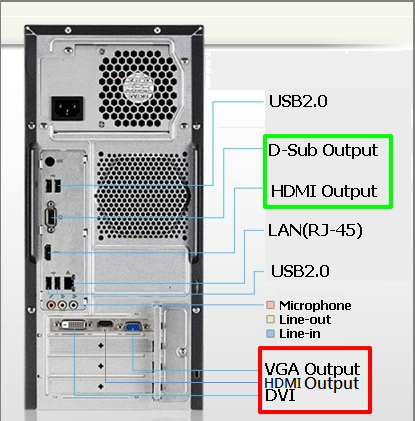
(Nota: Las salidas de la tarjeta gráfica pueden variar de sus series y modelos)
c. Si la tarjeta gráfica externa tiene una interfaz de alimentación, asegúrese de que la interfaz de alimentación esté correctamente conectada al cable (o a los cables, si tiene más que una conxión de alimentación) de la fuente de alimentación como se muestra a continuación:

a. Por favor, asegúrese de que el monitor esté encendido normalmente y compruebe que la luz indicadora del monitor esté encendida para asegurarse de que el cable de alimentación del monitor esté conectado correctamente. Asegúrese de que el cable de alimentación externa está conectado con normalidad, como se muestra a continuación. Intente encender, apagar y encender la alimentación de la toma, compruebe si el monitor puede mostrar imagen. Si cuando apaga y enciende el monitor, este muestra "sin señal", indica que el monitor funciona con normalidad.
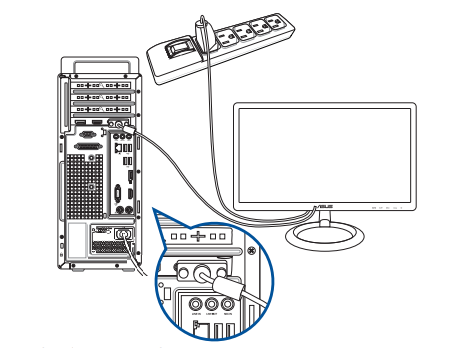
b. Confirme que el cable de señal (VGA/DVI/HDMI/DisplayPort) está correctamente conectado al monitor, confirme también que el otro extremo del cable de señal está conectado a la salida de pantalla (tarjeta gráfica) del ordenador. Intente volver a conectar los dos extremos del cable de pantalla y confirme que todos los pines no estén doblados.
c. Confirme que la salida de pantalla del monitor es correcta. Por ejemplo, si actualmente está conectado al ordenador a través de una interfaz HDMI, debe elegir la salida de pantalla del monitor como salida de pantalla HDMI.
d. Sustituya el mismo tipo de cable (VGA/DVI/HDMI/DisplayPort) para volver a probar.
e. Conecte el monitor a otra computadora, confirme que la salida del monitor trabaja correctamente para eliminar el problema del monitor.
Pruebe si puede encenderse con el mínimo de dispositivos externos
Por favor, siga las siguientes instrucciones para retirar todos los dispositivos externos y confirme de nuevo.
a. Mantenga la CPU, el ventilador de la CPU y un único módulo de RAM instalado en la placa madre
b. Retire todos los dispositivos USB y tarjetas externas de la placa madre, incluyendo el ratón, el teclado, memoria USB, SSD, tarjetas PCI-E externas, etc.
c. Retire todos los cables conectados a la placa madre, incluyendo los cables LAN y cables de audio. Deje sólo un monitor conectado para verificar la pantalla.
d. A continuación, intente reiniciar el ordenador. Si puede encenderse normalmente, el problema puede provenir de los dispositivos externos retirados. Vuelva a conectar los dispositivos externos uno por uno hasta que encuentre el dispositivo o cable externo que causa el problema.
Si aún no tiene pantalla, apáguelo e intente hacerlo: Limpiar el CMOS
Si su placa madre soporta la función ASUS Q-LED, pruebe: #diagnóstico de motherboard via indicadores ASUS Q-LED
También puede solucionar el problema con el sonido del buzzer de la placa madre, consulte: diagnóstico de fallos de visualización con el buzzer#
Si el problema sigue sin solucionarse, por favor, póngase en contacto con Soporte de Producto ASUS
Preguntas y respuestas:
P: ¿Cómo comprobar con qué versión de BIOS se envía su placa base?
R: Por favor, consulte las preguntas frecuentes: https://www.asus.com/support/FAQ/1044755/